【2025教學】iPhone 轉三星 S24的四種簡單快速有效的方法!
 Jerry Cook
Jerry Cook- 2025-01-02更新 / iOS 資料傳輸
iPhone 可以轉三星嗎?當然可以!現在您可能已經擁有全新的三星 S24,或許你想知道 如何輕鬆實現 iPhone 轉三星!這份簡單的指南概述了將您的 iPhone 資料(聯絡人、照片、訊息等)簡單快速轉移到新三星 S24 的最簡單、最有效的方法。
那麼,如何將 iPhone 資料轉移到三星手機呢?下面教你四種最實用的方法,無論你是想無線傳輸,還是有線轉移,我們都為您整理了教學指南!
- 方法1:使用 UltFone Phone Transfer 如何將 iPhone 資料轉移到三星手機
- 方法2:使用 Smart Switch實現iPhone 轉三星
- 方法3:使用 iCloud 從 iPhone 轉移數據到三星
- 方法4:透過在電腦上創建備份將將 iPhone 資料轉移到三星手機
方法1:使用 UltFone Phone Transfer 如何將 iPhone 資料轉移到三星手機
UltFone Phone Transfer 是一款安全且易於使用的軟體,可幫助您在 Android 和 iOS 設備之間傳輸數據,輕鬆完成iPhone轉三星照片、Samsung資料轉移iphone 等。使用此軟體,您可以在幾次點擊中轉移所有重要的數據,例如聯絡人、消息、照片、視頻、音樂、通話記錄、日曆等等。
使用 UltFone 手機傳輸從 iPhone 轉移數據到三星 S24 的優勢:
- 無需 WiFi 連接,也不需要 iCloud,從而消除傳輸失敗的可能性。
- 在數據傳輸之前,不需要對舊設備進行原產重置。
- 憑借其極其用戶友好的界面,讓您能夠在幾次點擊之內完成數據傳輸。
現在讓我們看看如何在不使用 iCloud 的情況下將 iPhone 轉三星S24:
- 步驟 1 下載並啟動UltFone Phone Transfer,選擇從 iOS 到 Android 功能。
- 步驟 2 將您的 iPhone 和 三星 都連接到電腦
- 步驟 3 選擇並掃描數據類型
- 步驟 4 開始傳輸
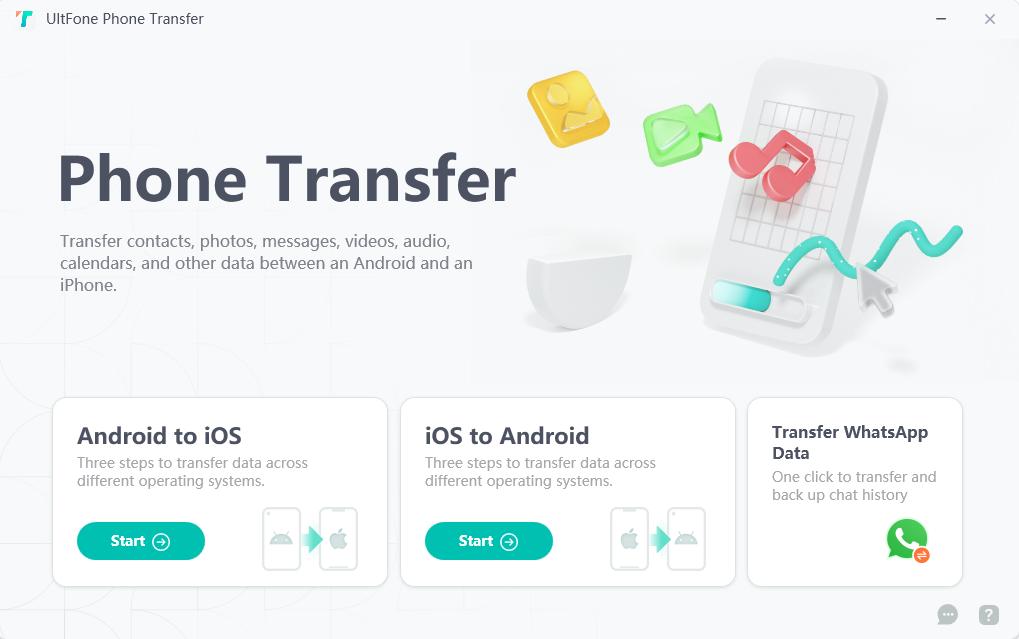
1. 首先將舊手機連接到電腦,然後連接新手機,並準備好它們的傳輸線。
2. 使用 USB 傳輸線將兩部手機連接到您的電腦。
3. 確保您的設備已解鎖並允許從電腦上訪問數據。
1. 在看到此界面時,單擊開始進行。
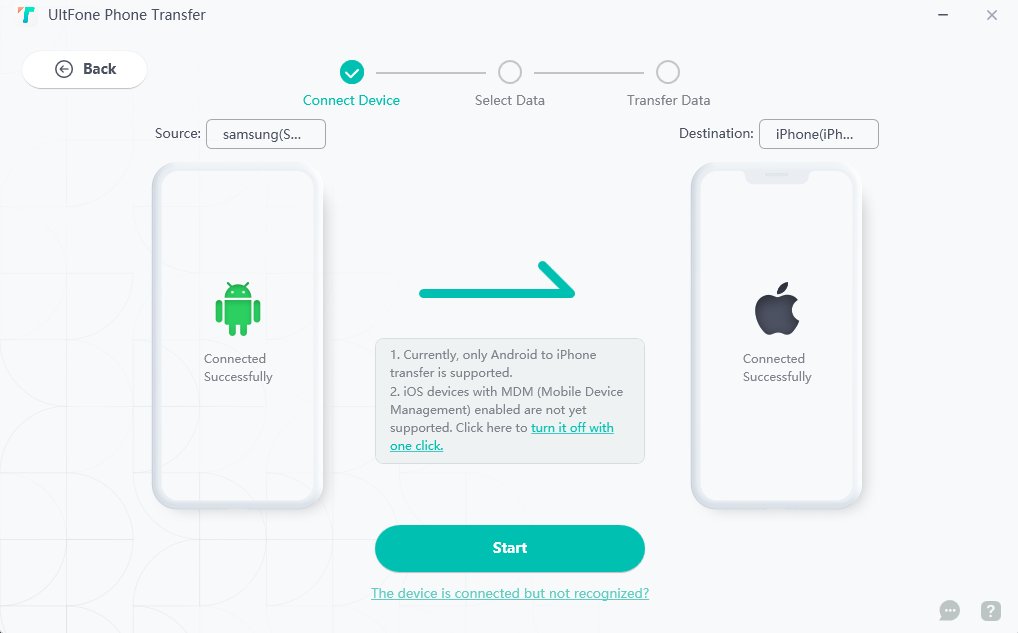
2. UltFone Phone Transfer會自動檢測您可以傳輸的各種數據類型,勾選您想要傳輸轉移的檔案類型。
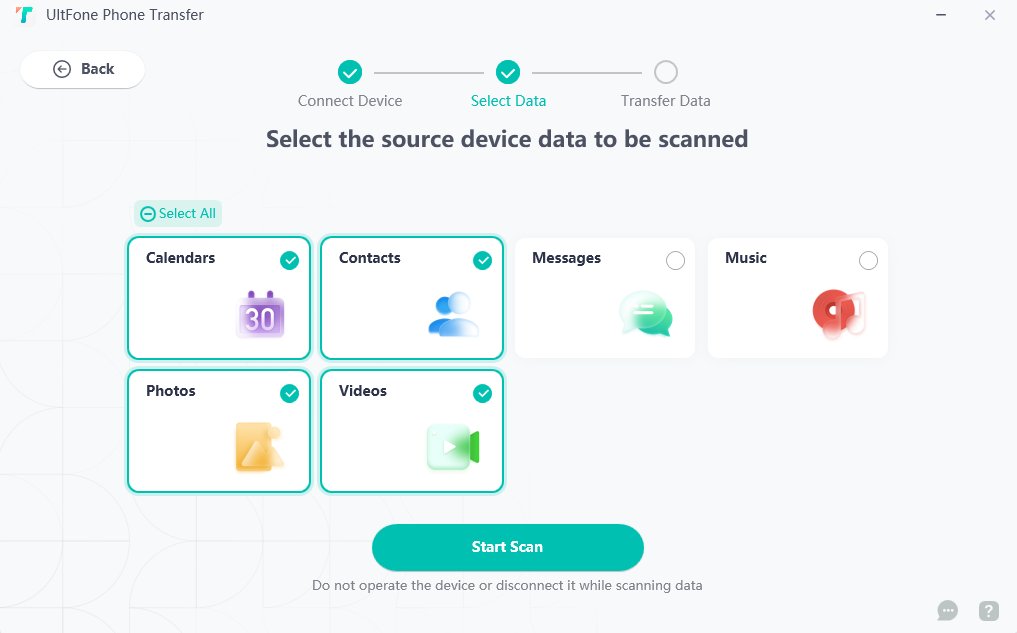
單擊開始傳輸按鈕,看奇跡發生,過一段時間,您選擇的所有數據將被傳輸。
方法2:使用 Smart Switch實現iPhone 轉三星
Smart Switch是三星官方開發的一款移動和桌面應用程序。您可以在設備之間傳輸任何數據,包括但不限於通話、應用程序等,還可以備份您的 iOS 裝置。
在了解如何將 iPhone 資料轉移到三星手機之前,請檢查以下內容:
- 確保您的設備已完全充電或連接到電源插座。
- iTunes 或 iCloud 已獲取過電腦訪問權限。
- 確保您具有功能齊全的 iPhone Lightning 轉 USB-C 或 Lightning 轉 USB 電纜和 OTG 轉接器。
- 關閉 iMessage 和 FaceTime 以避免錯過任何訊息或通話。
- 確保您的 iPhone 已更新到最新的 iOS。
- 在您的 iDevice 上備份您的 iMessage 資料。
- 使用穩定流暢的 WiFi 連接將兩個設備連接在一起(iPhone轉三星無線傳輸)。
您可以有線或無線將數據從 iPhone 轉移到 Samsung S24。
2.1 透過Smart Switch有線傳輸iPhone 轉三星
如果您希望使用電纜將數據從 iPhone 轉移到 Samsung S24,則可以使用電纜。所需的電纜包括 iPhone Lightning 轉 USB-C 或 Lightning 轉 USB 電纜和 OTG 轉接器。
步驟一: 在設置新設備後,打開Smart Switch應用程序,然後點擊接收數據。
步驟二: 選擇要從中傳輸數據的設備。
步驟三: 將傳輸線的Lightning 端連接到您的 iPhone,將另一端連接到三星手機。
步驟四: 在 iPhone 上,點擊信任並輸入密碼。然後,在新設備上按“下一步”。
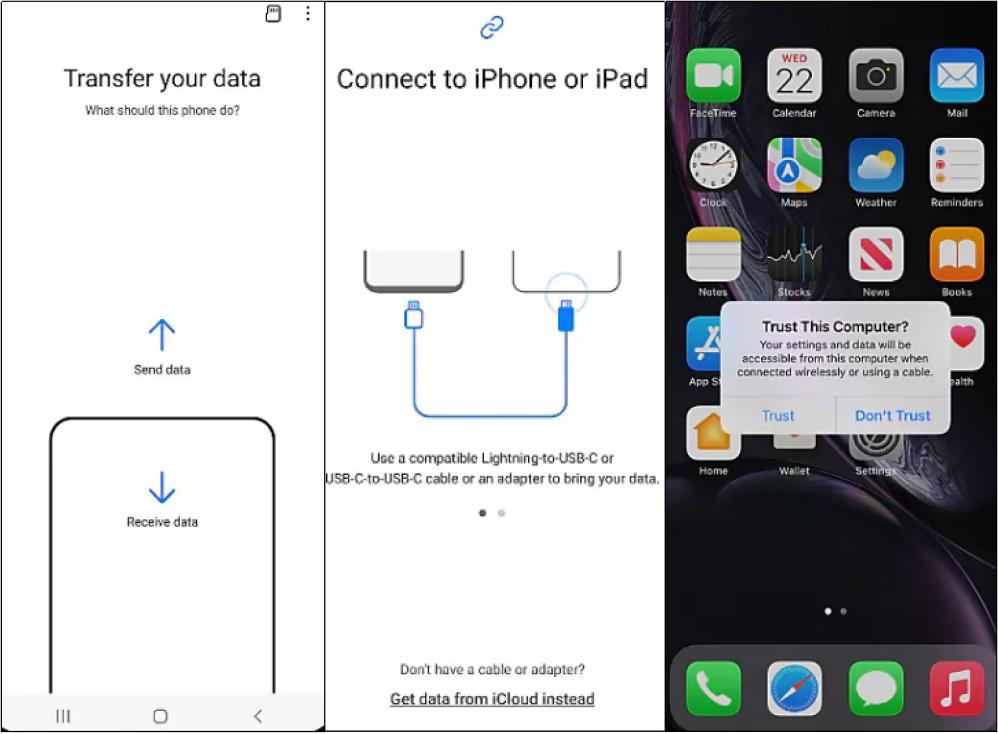
步驟五: 選擇您要傳輸的數據類型。
步驟六: 現在,選擇您要在新手機上安裝的應用程序,然後點擊安裝。
步驟七: 點擊傳輸以將您的數據傳輸到三星 S24。
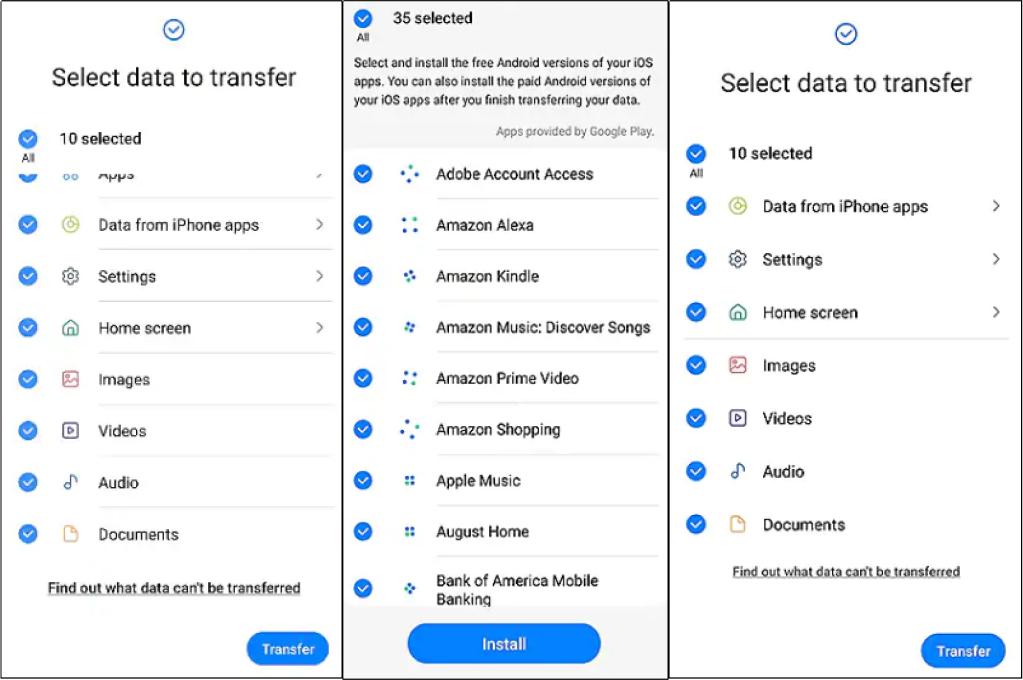
注意:
- iMessage 聊天、應用程式購買和健康數據等特定類型的數據不相容,無法轉移。
- 整個過程可能耗時,需要耐心等待。
- 需要 USB-C 轉Lightning 的傳輸線,轉接器獲取比較困難。
2.2透過Smart Switch無線傳輸iPhone 轉三星
如果您沒有兼容的傳輸線或轉接器,您可以參考以下 iPhone轉三星無線的方法。下面步驟將指導您如何使用 WiFi 進行數據傳輸:
步驟 1. 首先,在 iPhone 上 iCloud 上備份您的數據。
步驟 2. 在新的三星中設置並啟動Smart Switch應用程序。
步驟 3. 選擇接收數據,就像前面的部分一樣。
步驟 4. 點擊“從 iCloud 獲取數據”鏈接。
步驟 5. 在提示時登錄您的 iCloud 帳戶,輸入驗證碼後點擊確定。
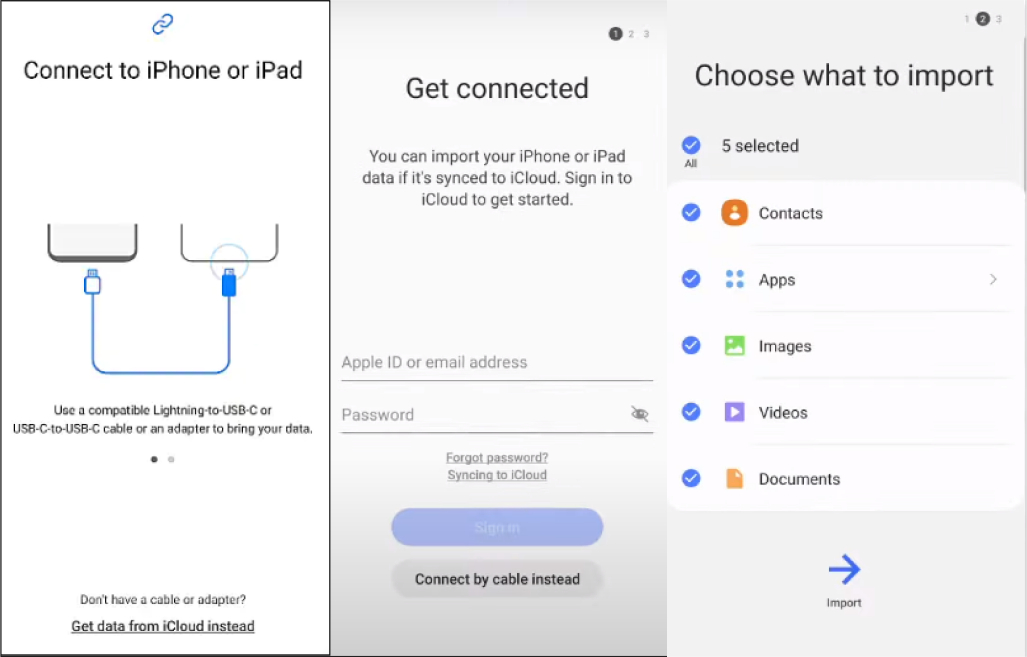
步驟 6. 選擇要傳輸的數據,然後點擊導入。您的數據將開始從 iCloud 備份中還原。
注意:
- 資料傳輸很大程度上依賴於網速,並且可能比預期花費更多時間。
- 若是網絡中斷,您可能會丟失數據。
- iTunes 音樂和影片無法進行轉移。
方法3:使用 iCloud 從 iPhone 轉移數據到三星
透過 iCloud 將數據從 iPhone 轉移到 Samsung S24 ,也是iPhone轉三星無線的另一方法。要使用 iCloud 實現iPhone轉三星,您必須確保所有更新的 iPhone 數據都同步到了 iCloud。
在您的 iOS 設備上,打開“設定”,點擊您的 Apple ID,然後選擇 iCloud。選擇“顯示全部”,然後切換到您要同步的數據旁邊的開關,同步過程將自動進行。
但如果 iCloud 儲存空間有限或有大量資料要傳輸,則不建議使用 iCloud。
方法4:透過在電腦上創建備份將 iPhone 資料轉移到三星手機
此方法適用於那些希望在沒有 iCloud 的情況下從 iPhone 轉移到 Samsung S24 的用戶。將資料備份到電腦上,從而實現資料從一台裝置傳輸到另一台裝置,這也是一個好辦法。
以下步驟將指導您如何使用 Smart Switch備份數據:
步驟 1. 使用傳輸線將您的舊手機連接到電腦並點擊允許訪問。
步驟 2. 打開 Smart Switch應用程序並選擇備份。
步驟 3. 選擇要傳輸的檔案類型,然後點擊備份。
步驟 4. 最後,點擊確定完成整個過程。
注意:
- 該方法依賴於電腦的可用性。
- 無法備份只讀聯絡人、草稿或發送失敗的訊息、日曆事件、筆記和微信聊天記錄。
結論
從 iOS 到 Android 的遷移,數據傳輸至關重要,實現iPhone轉三星,可以無線、透過傳輸線或使用iCloud。對於最優、可靠的方法選擇,我更推薦使用UltFone Phone Transfer,可以不受空間限制,自由選擇資料傳輸還能保證資料完整無誤!